Kā pārvērst RAR failu uz ZIP Windows

Vai jums ir RAR faili, kurus vēlaties pārvērst ZIP failos? Uzziniet, kā pārvērst RAR failu ZIP formātā.
Mūsdienās tehnoloģijas attīstās katru dienu. Datora darbības sākuma dienās nebija citas iespējas instalēt operētājsistēmu. Mums ir jāieraksta operētājsistēma CD vai DVD diskā. To nav tik grūti apstrādāt, taču tas nav lietotājam draudzīgs un dārgs. Taču cilvēki šodien nevēlas CD/DVD disku, jo ir dažas tehniskas izmaiņas un uzlabojumi.
Ir jauns operētājsistēmas instalēšanas process, kas pazīstams kā Bootable Media Device. To ir viegli uzstādīt ierīcē un tas ir mazāk laikietilpīgs process. Ir kāds iemesls, kāpēc priekšroka tika dota Bootable Media Device, nevis CD/DVD.
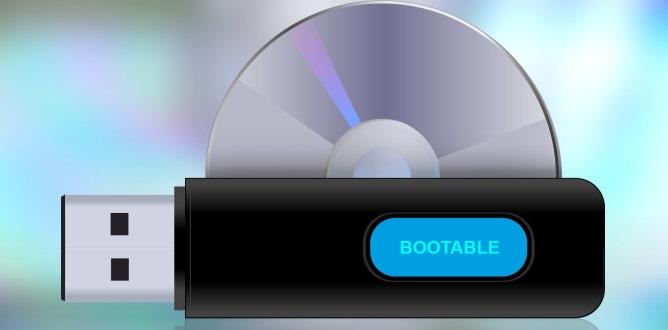
Saturs
Kāpēc sāknējams USB disks ir izdevīgāks nekā sāknējamie kompaktdiski?
1. Šīs ierīces, piemēram, USB zibatmiņas diskus, var izmantot atkārtoti.
2. Jums nav jāpērk jauns aprīkojums katru reizi, turpretim kompaktdisku gadījumā tas tā nav — katru reizi, kad jāiegādājas jauns kompaktdisks.
3. Jūs nevarat pastāvīgi saglabāt savus datus kompaktdiskā. Ja izmantojat pārrakstāmu kompaktdisku, tā veiktspēja samazinās, palielinoties pārrakstīšanai.
4. Bootable USB ir ātrāks ātrums daudz ātrāk nekā CD. Sāknējamās ierīces atļaujas ir ātrāka sāknēšana.
5. Šīs ierīces ir pārnēsājamas. Tos var ērti nēsāt visur līdzi. Turklāt jūs varat glabāt visu OS savā kabatā.
6. Šīs ierīces ir ļoti uzticamas nekā CD/DVD. Tas nodrošina datu pārraidi bez kļūdām. Šīs ierīces var uztvert kļūdas datu pārsūtīšanas laikā.
7. Šīs ierīces ir viegli paplašināmas.
8. Šīs ierīces ir vieglas un mazas lietošanai.
9. Šīs ierīces var uzstādīt un efektīvi izmantot.
10. Sāknējamo ierīču sāknēšanas process aizņem mazāk laika.
11. Šīs ierīces ir lētākas nekā CD/DVD rakstītājs.
Kā izveidot sāknējamu USB no ISO?
Ir dažas darbības, lai izveidotu sāknējamu USB no ISO. Vispirms jums ir jāieraksta ISO USB pildspalvas diskdzinī, izmantojot kādu no tālāk norādītajām USB sāknējamās programmatūras.
Pēc tam jums ir jārestartē dators un BIOS jāmaina sāknēšana uz USB. Visbeidzot, jums ir jāievēro norādījumi, kas tiek parādīti ekrānā.
7 populārākā USB sāknējamā programmatūra
Mēs esam snieguši jums informāciju par labāko USB sāknējamo programmatūru:
1. Windows USB/DVD lejupielādes rīks
Microsoft izstrādā Windows USB/DVD lejupielādes rīku . Kā redzat programmatūras nosaukumu, tā darbojas arī citām Windows versijām. Varat ātri izveidot sava Windows ISO faila dublikātu USB zibatmiņas diskā.
Lai izveidotu sāknējamu DVD vai USB zibatmiņas disku, jums ir tikai jālejupielādē loga ISO fails. Tagad jums ir jāpalaiž lietojumprogramma un tieši jāinstalē Windows 7/8 no USB zibatmiņas diska.
2. Rufuss
Šī programmatūra tiek izmantota, lai izveidotu sāknējamus USB zibatmiņas diskus, piemēram, atmiņas kartes, USB pildspalvas diskus utt. To izmanto arī dažādu USB zibatmiņu formatēšanai. Tam ir daudzas citas funkcijas, piemēram:
Pros
Mīnusi
Šīs programmatūras izmantošanas būtiska priekšrocība ir tā, ka tā ir ātra, efektīva, uzticama lietošanai un vienkārša saskarne.
Jums nav jāinstalē programmatūra. Varat to ātri palaist, izmantojot datoru (.exe). Turklāt tā ir ātrāka programmatūra nekā jebkura cita USB sāknēšanas programmatūra.
3. Universālais USB instalētājs
Tas ir zināms arī kā UUI ir Live Linux Bootable USB Creator. Šī programmatūra palīdz izveidot jebkuru sāknējamu USB datu nesēju. Tas ir pieejams operētājsistēmām Windows un Linux. Varat viegli izvēlēties operētājsistēmu, kuru vēlaties instalēt savā sistēmā, atlasot tikai iso failu. To ir viegli lietot.
Varat viegli dublēt vai saglabāt datu iestatījumus, lietojumprogrammu dublējumus utt.
4. UNetBootin
Tā ir starpplatformu utilīta, kas var izveidot reāllaika USB sistēmas un ielādēt dažādas sistēmas utilītas. Šī programmatūra ir paredzēta tikai sāknējamu Linux disku izveidei, neierakstot kompaktdisku. Ir iespēja lejupielādēt Linux izplatīšanu tieši no lietotāja interfeisa. Varat arī izveidot sāknēšanas datu nesēju, izmantojot ISO failu.
5. WinSetupFromUSB
Šī programmatūra palīdz ātri instalēt operētājsistēmu. Tas palīdz ievietot un izveidot vairākus ISO failus vienā USB diskdzinī. Tam ir vienkāršs, lietotājam draudzīgs interfeiss.
Ir dažādas papildu opcijas, kurām varat piekļūt. Šī programmatūra var pārbaudīt dažādus sāknēšanas datu nesējus QEMU emulatorā un vairākos rīkos, piemēram, 7Zip, FBinstTool utt.
6. RMPrepUSB
Šī programmatūra var izveidot vairāku sāknēšanas diskus, atbalstīt vairākus attēlu formātus, pielāgot sāknēšanas ielādētāja opcijas, failu sistēmas opcijas un QUMU emulatoru. Varat viegli instalēt dažādus sāknēšanas ielādētājus, piemēram, syslinux, WEE utt.
Varat ātri pārbaudīt savu USB disku, vienkārši noklikšķinot uz pogas Pārbaudīt ātrumu, kas parādās Windows labajā pusē. Šai lietojumprogrammai ir dažādas funkcijas, taču tās nav viegli izmantot. Šī programmatūra ir paredzēta tikai pieredzējušiem lietotājiem.
7. YUMI — Multiboot USB veidotājs
Tas ir zināms arī kā jūsu universālais vairāku sāknēšanas instalētājs. Ir dažādas funkcijas, piemēram, izveidot multiboot USB diskus, ti, un tas var instalēt vairākas operētājsistēmas, programmaparatūru, pretvīrusu rīkus utt. visu vienā USB diskā.
Kā izveidot sāknējamu USB?
1. darbība. Varat viegli izveidot sāknējamus USB diskus, veicot tikai šīs darbības:
2. darbība. Palaidiet lietojumprogrammu, izpildot ekrānā redzamos norādījumus.
3. darbība. Atkārtoti palaidiet šo lietojumprogrammu, lai savam diskam pievienotu citus ISO/izplatījumus.
4. darbība. Tagad restartējiet datoru, iestatot to sāknēšanai no USB ierīces.
5. darbība. Izvēlnē atlasiet izplatīšanu sāknēšanai un izbaudiet to!
Lasi arī:
Secinājums
Mēs esam snieguši jums informāciju par labāko programmatūru, kas ir vienkārša un viegli lietojama. Jūs varat viegli izmantot šo programmatūru, lai bez grūtībām instalētu jebkuru operētājsistēmu. Šīs lietojumprogrammas ir bez maksas un prasa mazāk laika.
Jūs arī ietaupāt savu naudu, neieguldot aplikācijas maksas versijā. Viņi var ātri pārsūtīt jūsu datus bez kļūdām.
Vai jums ir RAR faili, kurus vēlaties pārvērst ZIP failos? Uzziniet, kā pārvērst RAR failu ZIP formātā.
Atklājiet, kā labot OneDrive kļūdas kodu 0x8004de88, lai varētu atjaunot savu mākoņu krātuvi.
Spotify var būt traucējošs, ja tas automātiski atveras katru reizi, kad jūs sākat datoru. Atspējojiet automātisko palaišanu, izmantojot šos soļus.
Saglabājiet kešu iztīrītu savā Google Chrome tīmekļa pārlūkā, sekojot šiem soļiem.
Microsoft Teams pašlaik neatbalsta jūsu tikšanās un zvanus kastēšanai uz TV dabiski. Bet jūs varat izmantot ekrāna atspoguļošanas lietotni.
Vai domājat, kā integrēt ChatGPT Microsoft Word? Šis ceļvedis parāda, kā to izdarīt ar ChatGPT for Word papildinājumu 3 vienkāršos soļos.
Šajā pamācībā mēs parādām, kā mainīt noklusējuma tālummaiņas iestatījumu Adobe Reader.
Šeit atradīsit detalizētas instrukcijas, kā mainīt lietotāja aģentu virkni Apple Safari pārlūkprogrammā MacOS.
Vai bieži redzat paziņojumu "Atvainojiet, mēs nevarējām savienoties" MS Teams? Izmēģiniet šos problēmu novēršanas padomus, lai tagad atbrīvotos no šīs problēmas!
Ja meklējat atsvaidzinošu alternatīvu tradicionālajai ekrānām, Samsung Galaxy S23 Ultra piedāvā lielisku risinājumu. Ar







